Como alterar o nome de usuário e o nome de exibição do Twitch

Quer dar um novo começo ao seu perfil do Twitch? Veja como alterar o nome de usuário e o nome de exibição do Twitch com facilidade.

Durante as conversas, você pode exigir o envio de mensagens confidenciais para outra pessoa. Pode ser um OTP, informações de login, mídia privada ou arquivos. O Facebook Messenger é provavelmente o último grande aplicativo de mensagens a implementar o recurso de mensagens desaparecendo ou desaparecendo em seus aplicativos móveis. Veja como você pode enviar mensagens que desaparecem no Facebook Messenger.

O WhatsApp , de propriedade do Facebook, já permite que os usuários enviem mensagens que desaparecem . O Messenger implementou o modo Vanish , mas está limitado apenas à região dos EUA. E os outros que dependem do Messenger para comunicar mensagens privadas?
Ativar conversa secreta
O Facebook não implementou o desaparecimento de mensagens em conversas normais. Você não pode simplesmente abrir um bate-papo e começar a enviar mensagens com um cronômetro.
Antes disso, você deve habilitar a conversa secreta com uma pessoa. A conversa secreta é a solução criptografada de ponta a ponta do Facebook para oferecer uma experiência de mensagens privadas para mais de 2 bilhões de usuários.
Existem algumas maneiras de habilitar a conversa secreta no Facebook Messenger.
Ativar a conversa secreta do perfil do usuário
Siga as etapas abaixo para habilitar a conversa secreta no perfil do usuário.
Passo 1: Abra o Facebook Messenger no iPhone ou Android.
Etapa 2: abra uma conversa para a qual você planeja enviar uma mensagem que desaparece.
Etapa 3: toque no nome do contato na parte superior.
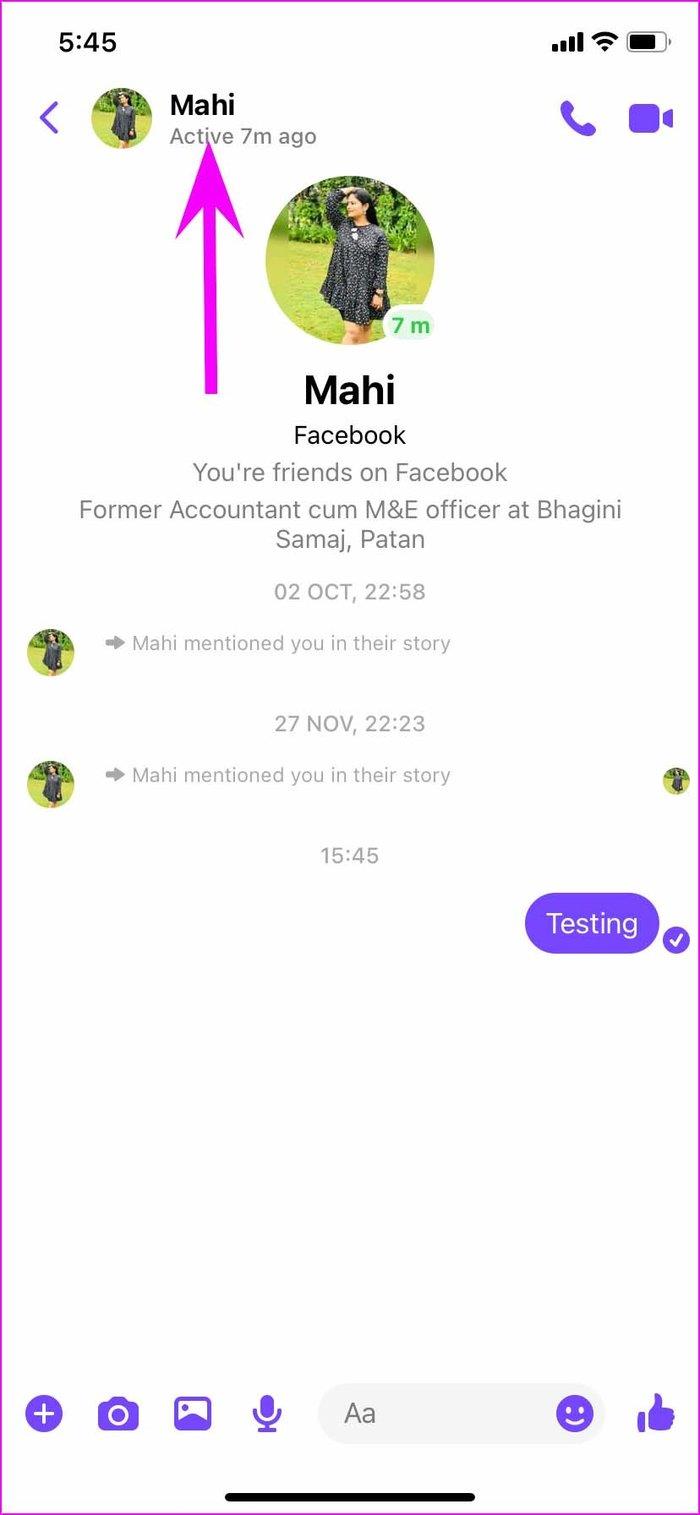
Etapa 4: role para baixo e selecione Ir para a conversa secreta no menu Mais ações.
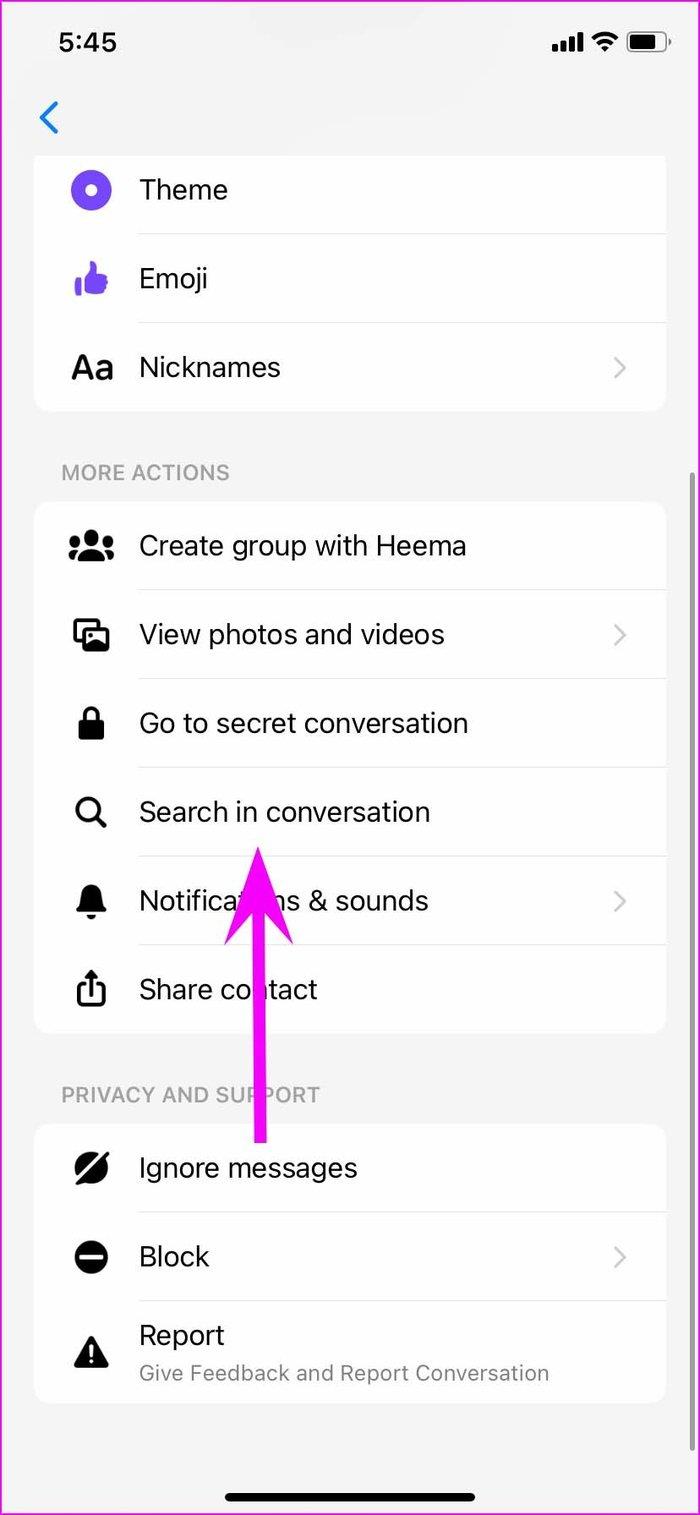
Se você planeja enviar a mensagem que desaparece pela primeira vez, talvez não tenha um tópico de bate-papo ativo no aplicativo. Nesse caso, você precisa habilitar a conversa secreta no menu de composição.
Ativar conversa secreta no menu de composição
Passo 1: Abra o Facebook Messenger e toque no botão de composição na parte superior.
Etapa 2: ative a alternância de bloqueio na parte superior que permite a criptografia de ponta a ponta para suas mensagens.
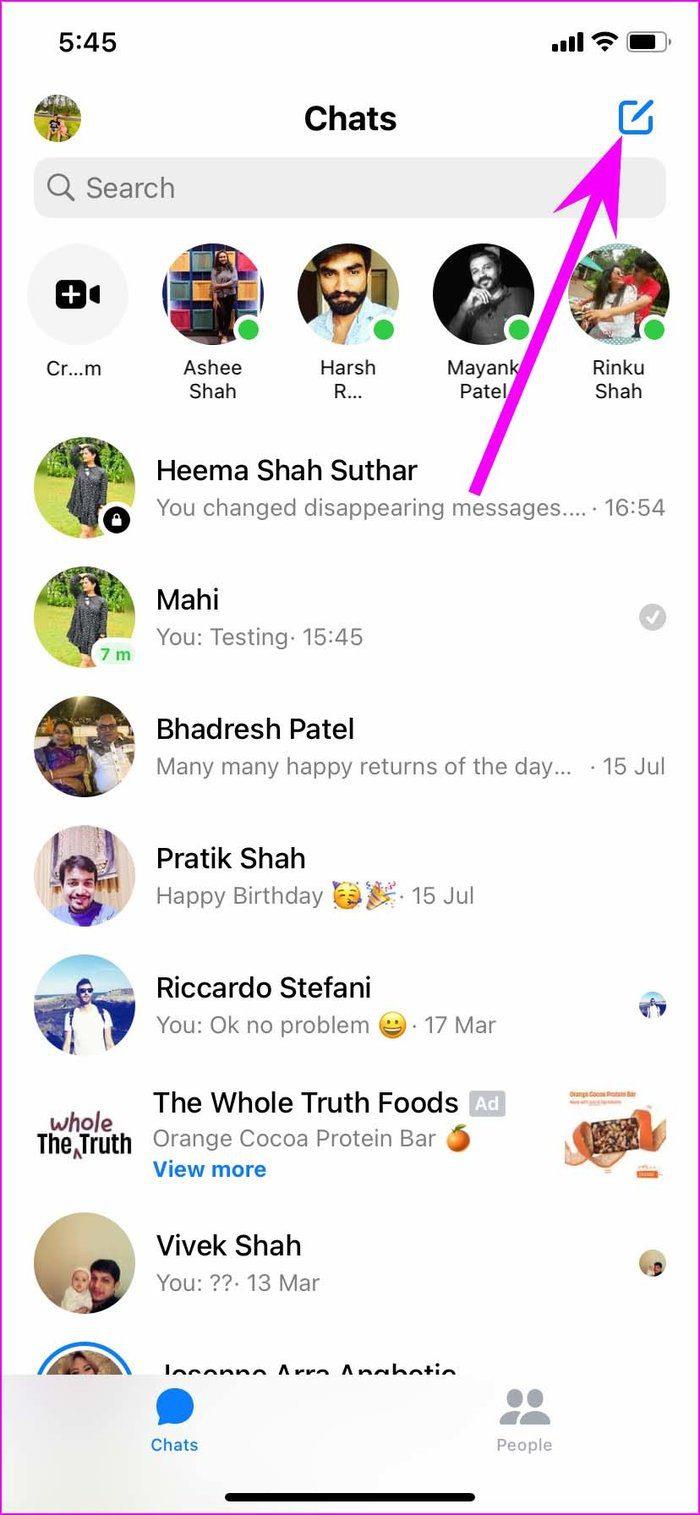
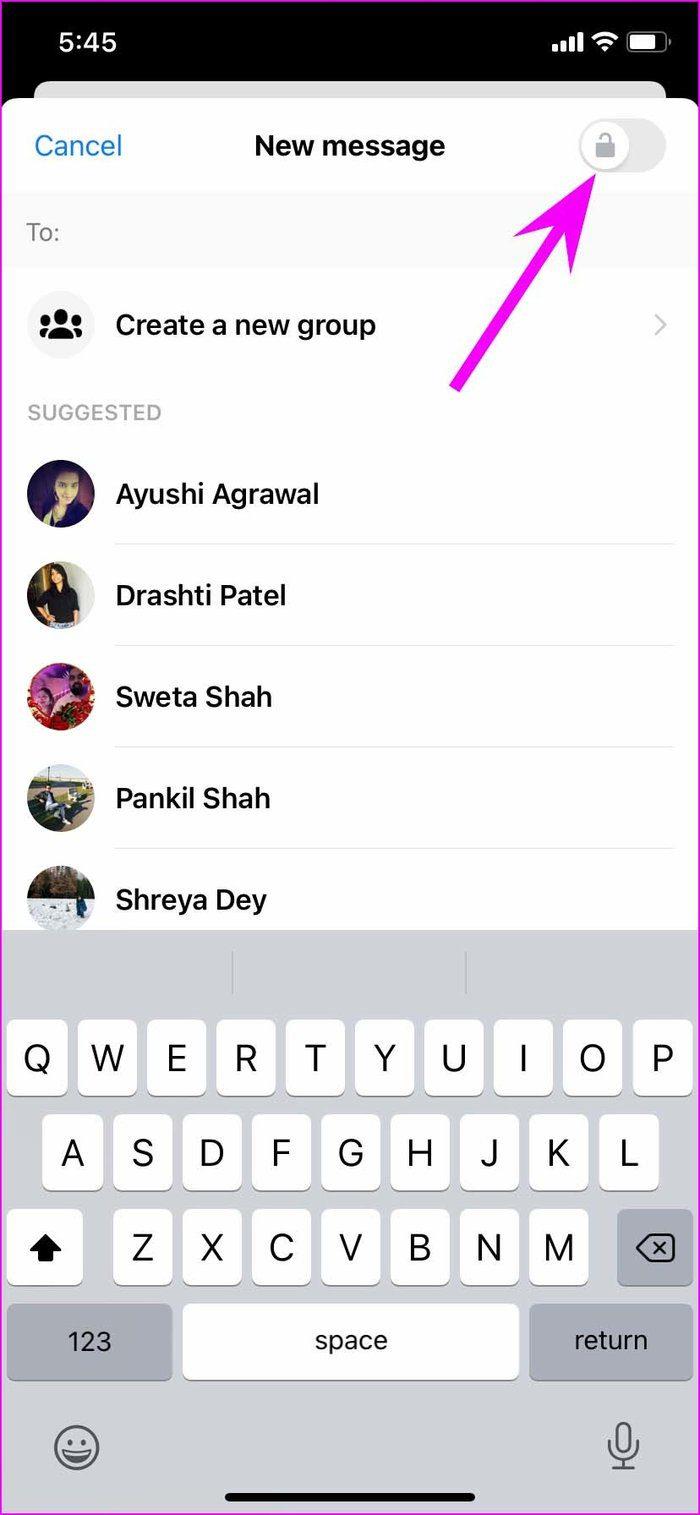
Passo 3: Selecione o nome do seu amigo e agora você está em uma conversa secreta.
Envie mensagens que desaparecem em conversas secretas
Depois de ativar a conversa secreta, você pode enviar mensagens que desaparecem no bate-papo. Aqui está como.
Passo 1: Abra uma conversa secreta.
Passo 2: Você encontrará o menu do temporizador ao lado da caixa de bate-papo. Toque nele.

Passo 3: Ele abrirá o menu de mensagens que desaparecem na parte inferior.
Etapa 4: você pode selecionar uma opção de temporizador diferente de 5 segundos a 24 horas. Nós gostamos das opções oferecidas aqui. Eles não estão limitados a apenas 3 ou 4 opções.

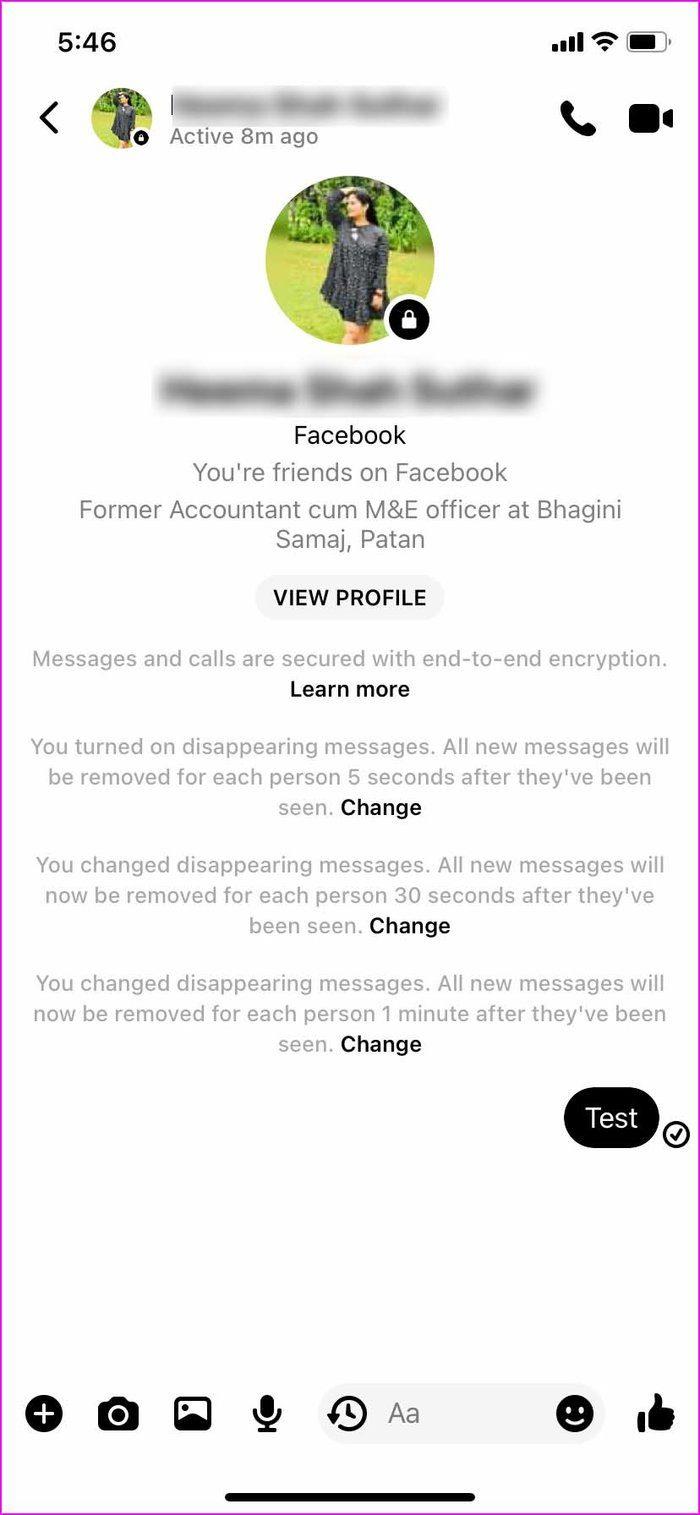
Selecione um horário apropriado e, a partir de agora, todas as mensagens que você enviar serão excluídas de ambos os lados assim que o destinatário vir a mensagem. Por exemplo, se você selecionar 10 segundos, todas as novas mensagens serão removidas para cada pessoa 10 segundos depois de terem sido vistas.
Assim que a outra pessoa vir a mensagem, você verá um cronômetro ao vivo ao lado do balão de bate-papo. Isso indica o tempo restante para a mensagem desaparecer de ambos os lados.
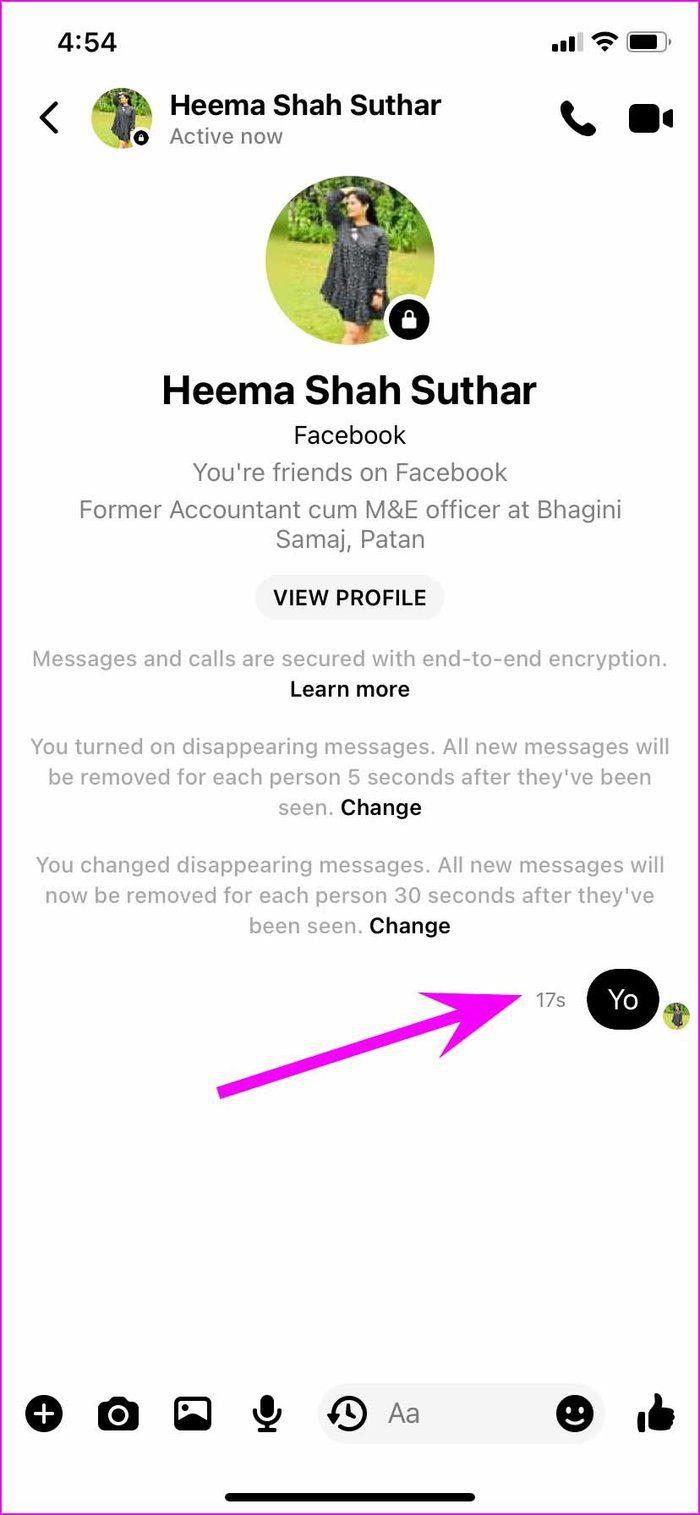
Alterar o temporizador de mensagens desaparecidas
Você selecionou 10 segundos como um temporizador de mensagem que desaparece e agora está achando muito baixo em alguns casos. O Facebook Messenger permite que você altere facilmente o temporizador de mensagens que desaparecem no aplicativo. Aqui está como.
Passo 1: Abra uma conversa secreta onde você já ativou o desaparecimento de mensagens.
Passo 2: Toque no ícone do cronômetro na caixa de texto e verifique o cronômetro atual.
Passo 3: Selecione um novo cronômetro no mesmo menu e o Messenger exibirá um aviso para ambos os lados com um novo cronômetro de mensagem desaparecendo.


Você também pode alterar o temporizador da mensagem que desaparece no menu do perfil. Siga os passos abaixo.
Passo 1: Selecione uma conversa secreta no Facebook Messenger.
Passo 2: Toque no nome do perfil na parte superior.
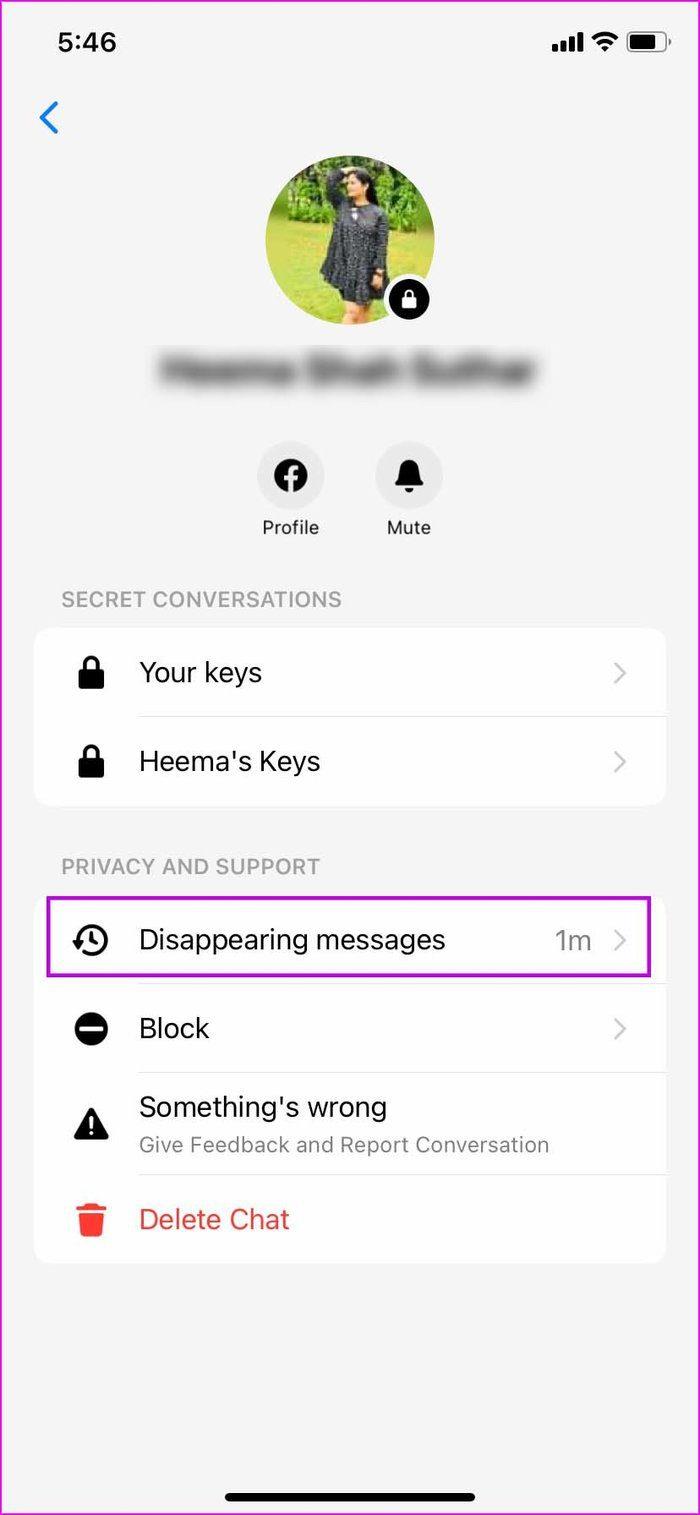
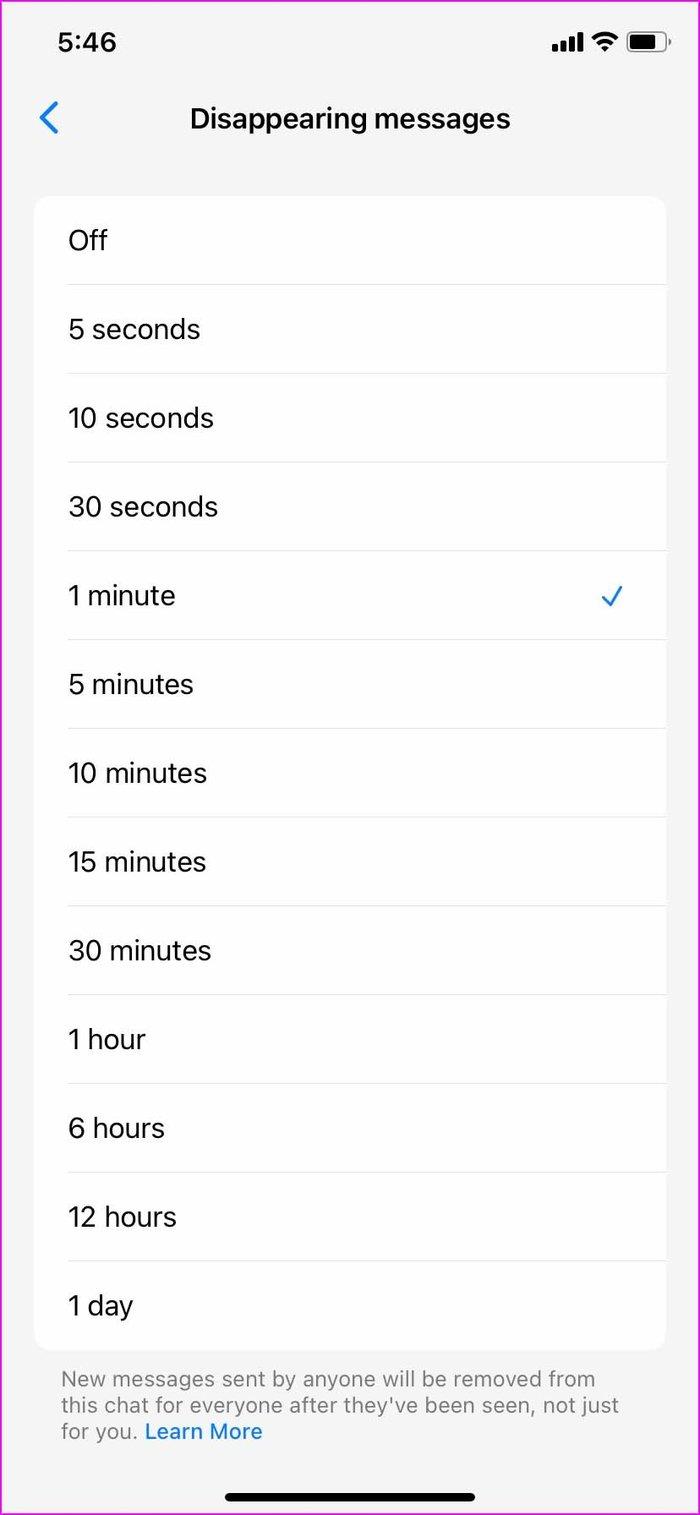
Etapa 3: em Privacidade e suporte, selecione Mensagens desaparecidas.
Altere o temporizador no menu a seguir.
Excluir conversa secreta
Normalmente, você não precisa excluir conversas secretas se usar a função de desaparecimento de mensagens. Todas as suas mensagens já estão sendo excluídas automaticamente de ambos os lados.
Mas se a conversa secreta serviu ao propósito, você pode querer remover completamente o tópico do Messenger.
Passo 1: Abra o aplicativo Facebook Messenger e identifique conversas secretas verificando o pequeno ícone de cadeado abaixo da foto do perfil.
Etapa 2: deslize para a esquerda no tópico do bate-papo.
Etapa 3: selecione Mais e toque em Excluir para remover quaisquer vestígios.
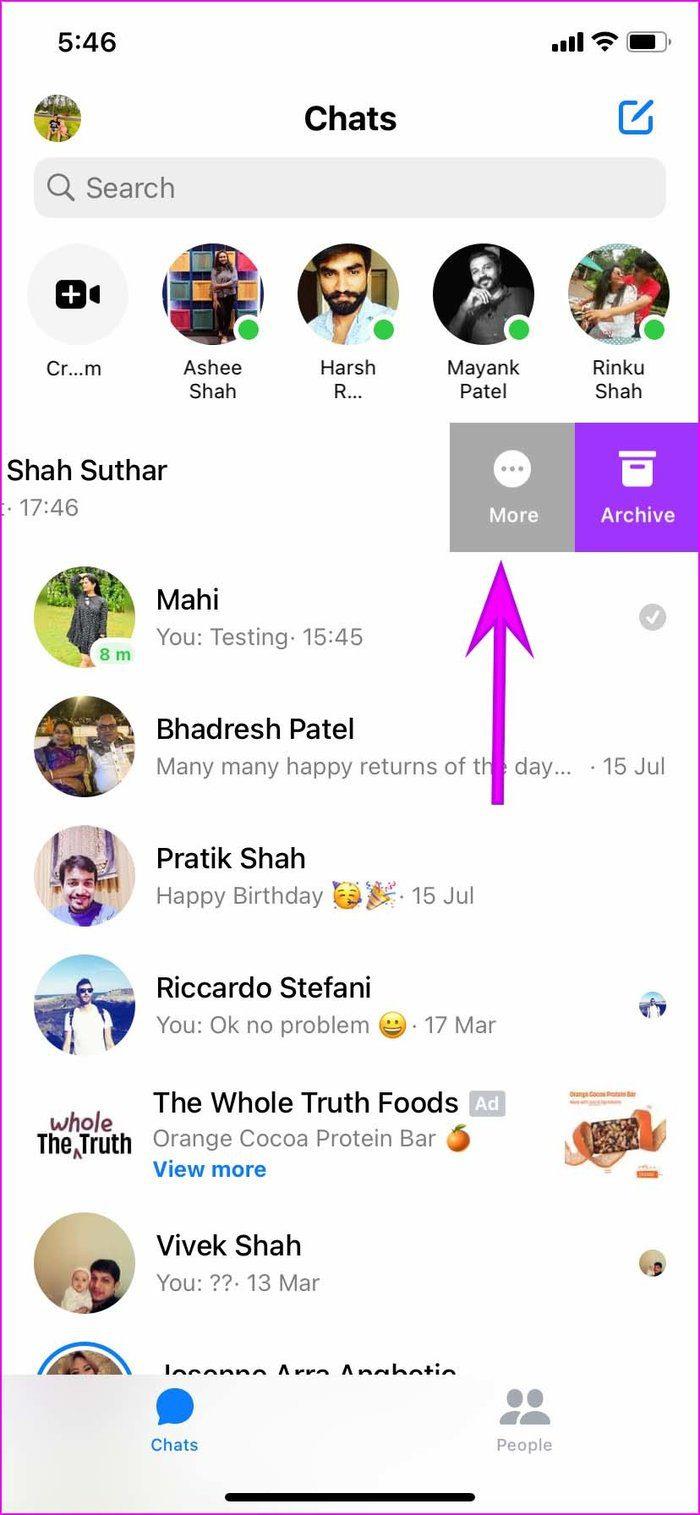
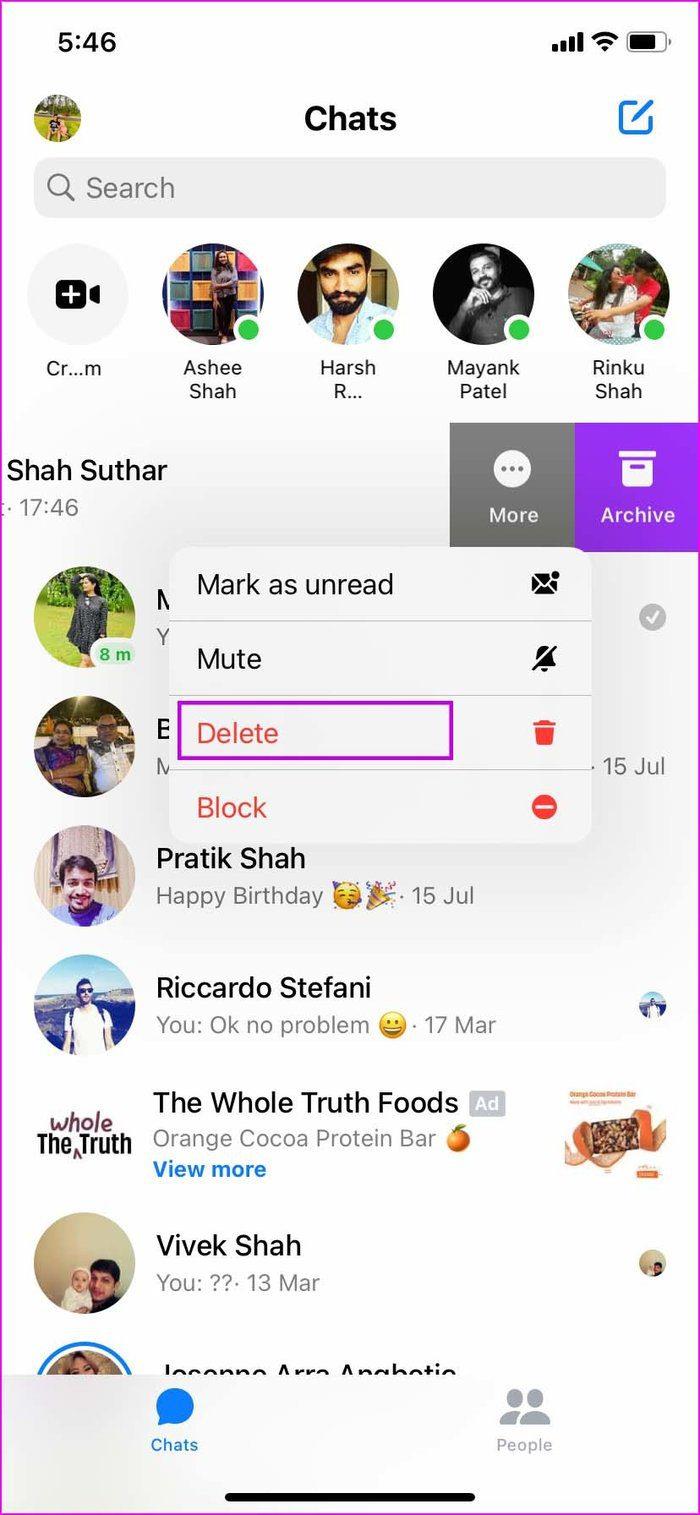
Criar ambiente privado no Facebook Messenger
A capacidade de enviar mensagens que desaparecem no Facebook Messenger é limitada ao Android, iPhone e iPad. Você não pode enviar o mesmo usando o Facebook na web. Vá em frente, use o truque acima e comece a enviar mensagens que desaparecem no Facebook Messenger.
Quer dar um novo começo ao seu perfil do Twitch? Veja como alterar o nome de usuário e o nome de exibição do Twitch com facilidade.
Descubra como alterar o plano de fundo no Microsoft Teams para tornar suas videoconferências mais envolventes e personalizadas.
Não consigo acessar o ChatGPT devido a problemas de login? Aqui estão todos os motivos pelos quais isso acontece, juntamente com 8 maneiras de consertar o login do ChatGPT que não funciona.
Você experimenta picos altos de ping e latência no Valorant? Confira nosso guia e descubra como corrigir problemas de ping alto e atraso no Valorant.
Deseja manter seu aplicativo do YouTube bloqueado e evitar olhares curiosos? Leia isto para saber como colocar uma senha no aplicativo do YouTube.
Descubra como bloquear e desbloquear contatos no Microsoft Teams e explore alternativas para um ambiente de trabalho mais limpo.
Você pode facilmente impedir que alguém entre em contato com você no Messenger. Leia nosso guia dedicado para saber mais sobre as implicações de restringir qualquer contato no Facebook.
Aprenda como cortar sua imagem em formatos incríveis no Canva, incluindo círculo, coração e muito mais. Veja o passo a passo para mobile e desktop.
Obtendo o erro “Ação bloqueada no Instagram”? Consulte este guia passo a passo para remover esta ação foi bloqueada no Instagram usando alguns truques simples!
Descubra como verificar quem viu seus vídeos no Facebook Live e explore as métricas de desempenho com dicas valiosas e atualizadas.








